Tanto en la versión Pro como en la Lite, está disponible el modo Sobrescritura. La Sobrescritura permite a los usuarios reemplazar un sitio WordPress existente con el contenido del archivo archive.zip/ archive.daf. El proceso de sobrescritura se parece mucho al proceso de Instalación Clásica, con las principales diferencias:
- La instalación clásica requiere un directorio vacío con sólo los archivos installer.php y archive.zip/ archive.daf.
- Sobrescribir instalación reemplazará cualquier archivo existente y la Base de Datos del sitio WordPress actual.
- La instalación de sobrescritura detecta automáticamente la base de datos del sitio existente y rellena previamente las credenciales de la base de datos.
Sobrescribir en Duplicator Lite y Pro
Crear una copia de seguridad
Para iniciar el proceso de copia de seguridad, diríjase a Duplicator Lite/ Pro " Copias de seguridad " Crear nueva:
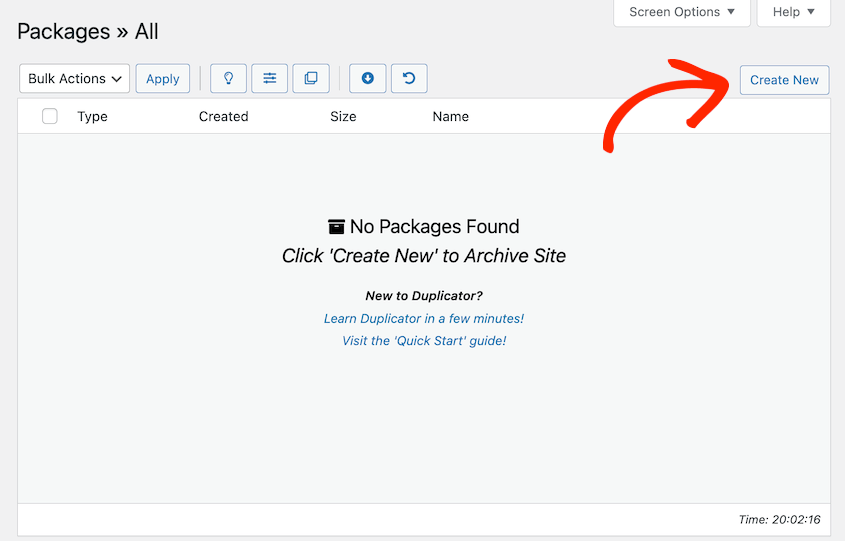
Los archivos de copia de seguridad incluyen installer.php y archive.zip/ archive.daf del sitio de origen.
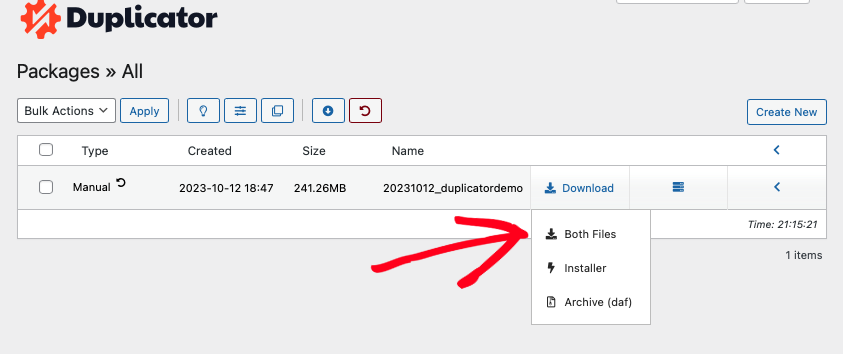
Copie la copia de seguridad en el directorio del sitio.
Copie los archivos de copia de seguridad en el directorio del sitio de destino de WordPress existente mediante FTP, cPanel, etc.
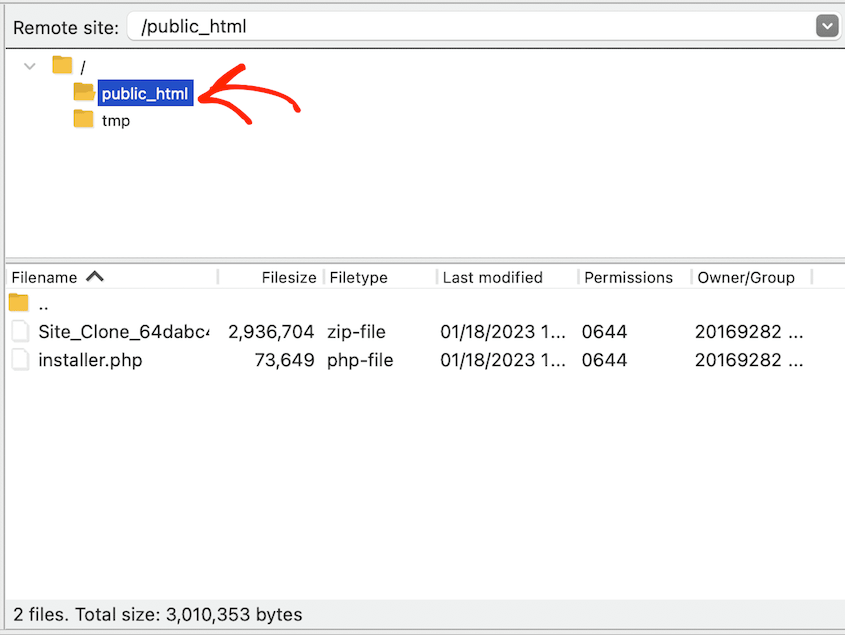
Puede consultar esta guía para comprender la estructura de archivos y directorios de WordPress.
Ejecute el archivo Installer.php.
- Abra el directorio del sitio de destino, copie el archivo installer.php y archive.zip/ daf.
- Ir a
your-site-name.com/installer.php - Verificar y continuar con las entradas de base de datos pre-llenado de la configuración wp-config.php existentes.
- Siga estos pasos e inicie sesión en su sitio WordPress recién sobrescrito.


